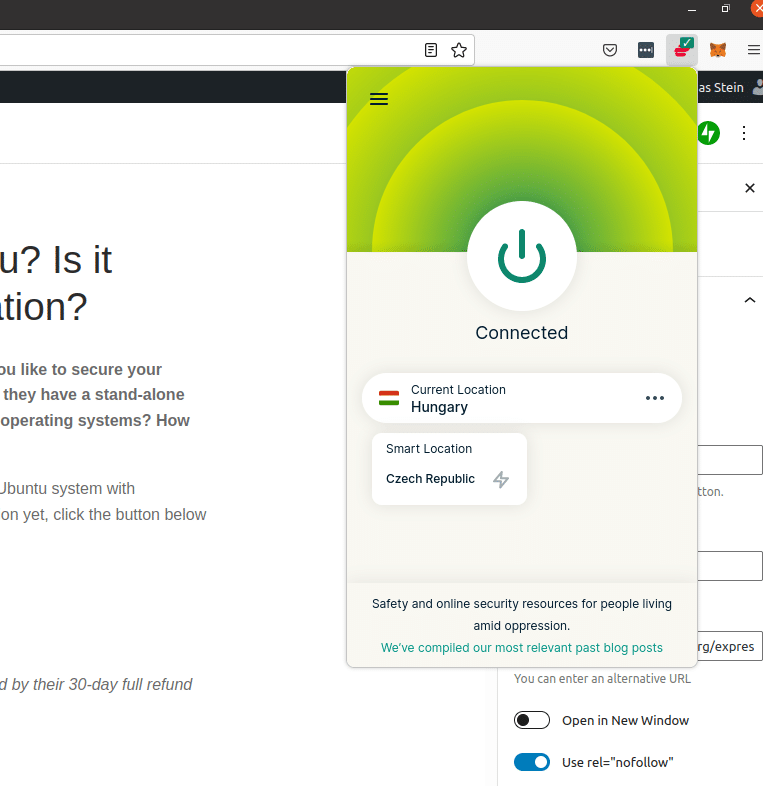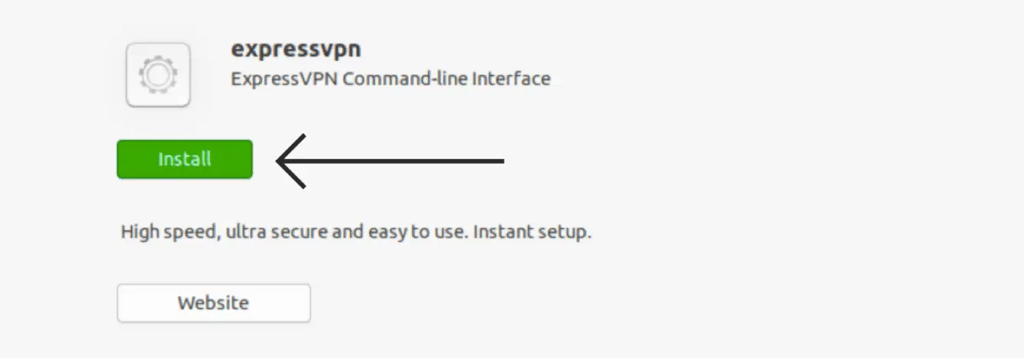Bruker du et Linux-system som kjører med Ubuntu-operativsystemet? Ønsker du å sikre din internettforbindelse med ExpressVPN? Er det vanskelig å bruke ExpressVPN i Ubuntu? Har de en frittstående VPN-applikasjon som du kan finne for Windows, Android, iOS, Macintosh og andre operativsystemer? Hvordan bruke ExpressVPN i Ubuntu?
I denne artikkelen vil vi svare på alle disse spørsmålene og hjelpe deg med å surfe på nettet og bruke Ubuntu-systemet ditt med økt sikkerhet mens du bruker ExpressVPN. Hvis du ikke har et ExpressVPN-abonnement ennå, klikker du på knappen nedenfor for å besøke nettstedet deres og for å få en fin rabatt på tjenestene deres.
Hvis du kjøper et abonnement på ExpressVPN, men ikke liker det, er du alltid beskyttet av deres 30-dagers full refusjonspolicy.
Ovenfor kan du se et bilde av en nettleserutvidelse som kjører på Ubuntu. Jeg er koblet til en server i Ungarn med utvidelsen, og du kan finne slike utvidelser for både Chrome og For Firefox. Men la oss ta noen skritt bakover og starte på rett sted.
Har ExpressVPN en dedikert Ubuntu-applikasjon?
Hvis du har brukt ExpressVPN for Windows eller Macintosh, eller kanskje på iPad- eller Android-enheten din, er du vant til å se et dedikert ExpressVPN-program som enkelt kan brukes til å manøvrere, endre innstillinger og koble til forskjellige servere. Du vil ikke finne en lignende applikasjon med et lignende grensesnitt for Ubuntu, men det burde ikke skremme deg mye.
Med andre ord, svaret på det første spørsmålet er nei!
Så hva kan du gjøre hvis du vil bruke ExpressVPN på Ubuntu-systemet ditt?
Det er et par alternativer. Først av alt kan du finne ExpressVPN-utvidelsen for Chrome og Firefox og kjøre den i nettleseren din. Utvidelsen er perfekt lik utvidelsene du kan finne i Windows og på Macintosh, som igjen minner mye om standard Windows-, iOS-, Mac- og Android-applikasjonen. Men siden det er en nettleserutvidelse, vil den bare kryptere data som kjører i nettleseren din og ikke alle dataene som sendes av operativsystemet ditt, noe som betyr at det er langt bedre enn ingenting, men det er andre alternativer som kan være enda bedre.
Men hvis målet ditt er å bare kryptere dataene dine mens du sjekker e-posten din i nettleseren, eller kanskje målet ditt er å omgå en geo-blokk i nettleseren din for å besøke et nettsted for sosiale medier eller for å få tilgang til en TV-strøm på et nettverk som ikke er tilgjengelig i ditt land, er dette mer enn nok.
Hvis du vil at hele systemet ditt skal bruke VPN-en, er ikke nettleserutvidelsen nok. Hva kan du gjøre da? Da må du installere ExpressVPN-applikasjonen manuelt og kjøre den manuelt ved hjelp av kommandolinjen. Men du har flaks – det er ikke vanskelig i det hele tatt!
Hvordan kjøre ExpressVPN fra kommandolinjen i Ubuntu?
Det første du bør gjøre er å besøke ExpressVPN-nettstedet, logge på kontrollpanelet ditt og deretter laste ned installasjonsfilen for ExpressVPN til Linux / Ubuntu. Lagre filen på systemet ditt og ikke glem å la nettleservinduet være åpent med aktiveringskoden tilgjengelig (du trenger den senere).
Når du har lastet ned filen, kjører du bare filen og klikker på installasjonsknappen for å installere programmet på Ubuntu-systemet.
Det vil ta litt tid å installere programmet, men i motsetning til i Windows, vil du ikke se et ikon dukke opp etterpå, og det vil ikke være noe program som du kan kjøre fra Ubuntu-skrivebordet. Så hva kan du gjøre for å kjøre ExpressVPN etter dette?
Det er på tide å åpne terminalvinduet (du finner det blant programmet eller ved å klikke CTRL-ALT-T).
Kjør følgende kommandoer.
Hvis du leser denne artikkelen på et annet språk (ikke engelsk), kan det hende at noen av kommandoene ikke lenger fungerer. For å finne de nøyaktige kommandoene, sjekk den engelske versjonen av denne artikkelen, eller kjør kommandomannen expressvpn der du vil se alle kommandoene og beskrivelsene deres på engelsk)
- expressvpn
- cd downloads
(eller finn mappen der den nedlastede ExpressVPN-filen kan bli funnet) - Dir
(legg merke til det fullstendige navnet på ExpressVPN-installasjonsfilen). - sudo dpkg -i [installer filename]
(erstatt installasjonsfilnavnet med navnet på ExpressVPN-filen som er nevnt ovenfor) - expressvpn activate
(du trenger nå e-postadressen din og ExpressVPN-aktiveringskoden). - expressvpn connect
(dette vil koble deg til den smarte plasseringen til ExpressVPN). VPN-en din kjører nå.
Du har nå en VPN som kjører og sikrer hele Ubuntu-systemet ditt. Det var vel ikke så vanskelig?
Andre nyttige kommandoer for å kjøre ExpressVPN på Ubuntu-systemet ditt.
Hva kan du gjøre hvis du vil koble til en bestemt server og ikke bare en tilfeldig server? Og hva kan du gjøre hvis du vil at VPN-en skal kjøre automatisk når du starter operativsystemet? Og er det en måte å aktivere eller deaktivere kill switch (som stopper all Internett-trafikk når VPN-tilkoblingen faller)?
- expressvpn disconnect
Denne kommandoen kobles fra serveren du er koblet til. - expressvpn list all (du kan også kjøre expressvpn list for en kortere liste med bare anbefalte servere)
Dette vil vise deg en liste over alle tilgjengelige steder.
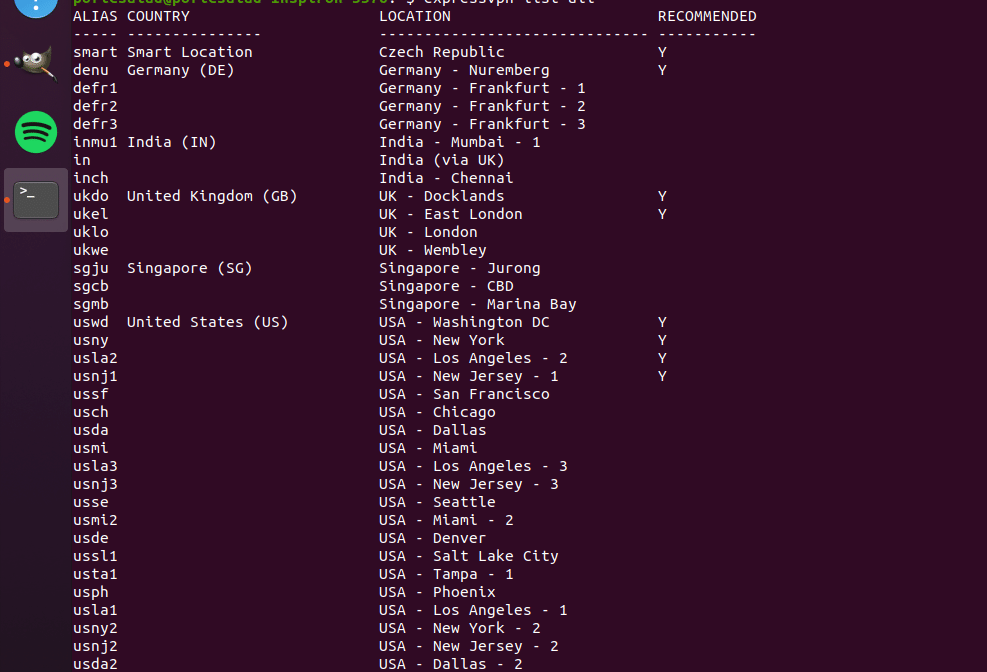
- expressvpn connect usla2
Denne kommandoen vil koble deg til serveren USA – Los Angeles – 2. Du kan erstatte aliaset med en hvilken som helst annen tilgjengelig server. - expressvpn connect smart
Denne kommandoen vil koble deg til den raskeste og beste serveren på et sted i nærheten av din nåværende. Dette er den «ideelle» eller «smarteste» serveren basert på systembelastning og hastighet for øyeblikket. - expressvpn auto_connect TRUE – FALSE
Vil du at ExpressVPN skal kjøre automatisk når systemet ditt starter? Hvis svaret er ja, kjører du kommandoen og bruker KOMMANDOEN SANN. Hvis du vil deaktivere dette alternativet, velger du usann. Som standard er ikke dette aktivert. - expressvpn preferences
Denne kommandoen vil vise deg de nåværende innstillingene til ExpressVPN-applikasjonen din i Ubuntu.
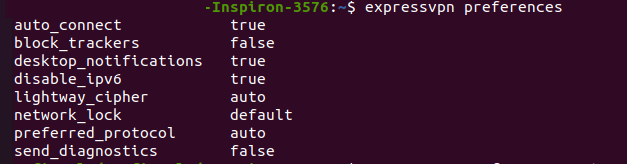
- expressvpn preferences set network_lock OFF – DEFAULT – STRICT
Med denne kommandoen kan du slå på kill swith, eller sette den til streng (som er standardinnstillingen). Du kan bruke samme comand lind for å endre de andre innstillingene som tracker blokkering, om du skal sende diagnostikk eller ikke, og mye mer. - man expressvpn
Denne kommandoen vil vise deg alle kommandoer som er tilgjengelige med ExpressVPN-applikasjonen ved hjelp av Ubuntu-kommandolinjen.
Du bør nå være klar til å surfe sikkert og enkelt bruke ExpressVPN i Ubuntu. Det høres kanskje ikke lett ut i starten, men det er utrolig enkelt når du kommer i gang, og du vil helt sikkert glede deg over det. Hvis du ikke har kjøpt ExpressVPN-abonnementet ditt ennå, kan du bruke lenken øverst i artikkelen for å få tre måneder gratis når du kjøper en 12-måneders plan.
Har du spørsmål knyttet til hvordan du kan bruke ExpressVPN i Ubuntu? Har du noen erfaring eller noen ekstra råd som du ønsker å dele med leserne våre? Bruk kommentarfeltet nedenfor. Vi vil gjerne høre fra deg!